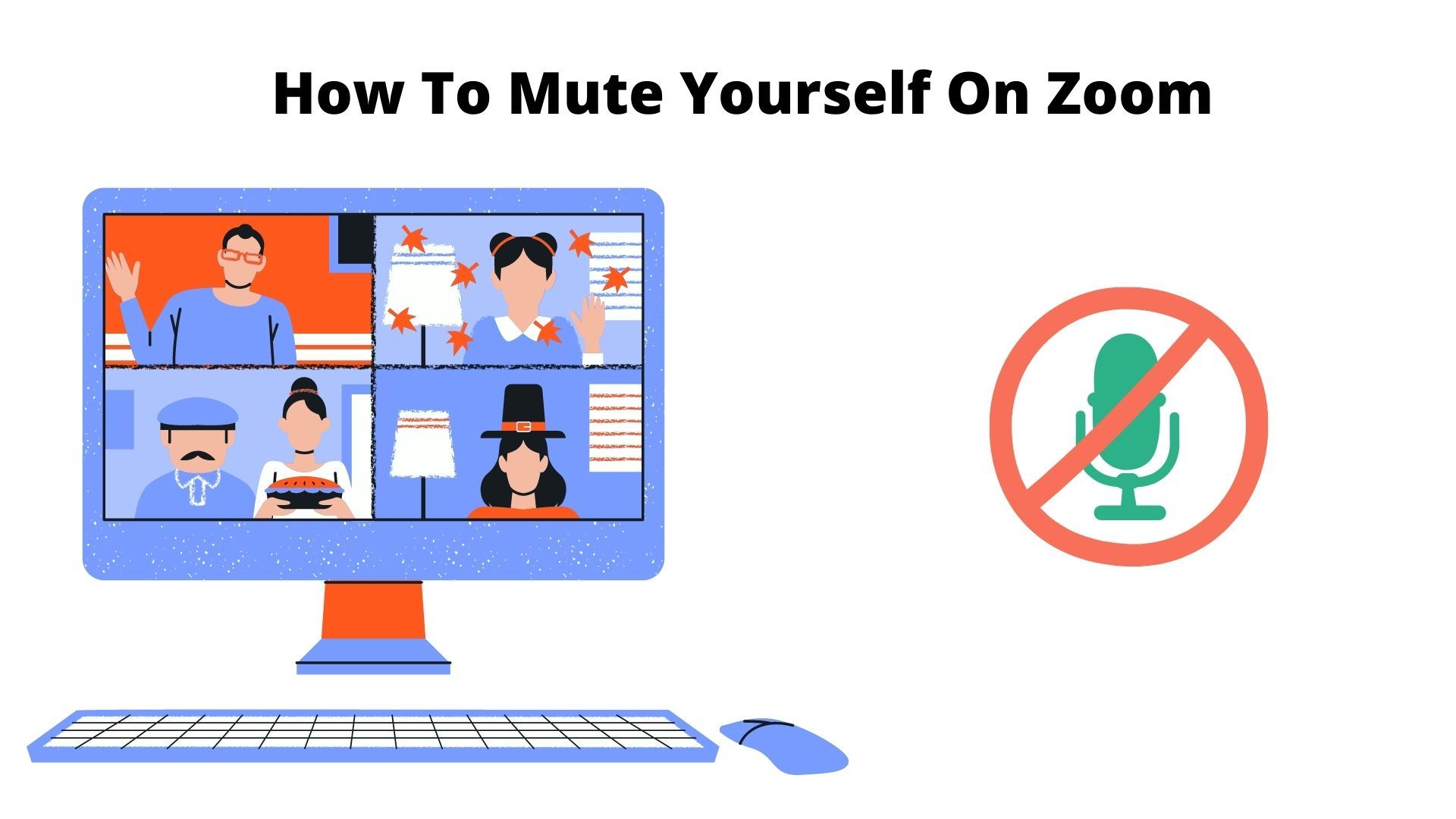原文:How to Mute on Zoom – Mute Yourself with a Keyboard Shortcut or a Press of a Button,作者:Dionysia Lemonaki
随着远程工作变得越来越流行,越来越多的人和公司开始使用视频会议服务,如 Zoom。
打开和关闭内置麦克风是 Zoom 最有用的功能之一。
在这个快速指南中,你将学习如何通过一个方便的快捷方式和按下一个按钮来使自己静音。
这样,你就可以避免一些不必要的尴尬情况,也不会在会议参与者发言时用背景噪音打扰他们。
如何在 Zoom 上使用键盘快捷键使自己静音
Zoom 为各种功能提供了有用的快捷键,在所有操作系统和机器上都可以使用。
以下是在 Zoom 上为自己设置静音的键盘快捷键:
- 要在 Windows 操作系统上将自己静音,请按住并同时按下
Alt A - 在 Linux 操作系统上,同时按住
Alt A,就可以使自己静音 - 要在 Mac 操作系统上使自己静音,请按住并同时按下
Command Shift A
你可以用这些快捷键让自己静音,也可以取消静音。
如何在 Zoom 上按下按钮使自己静音
麦克风图标,也就是 Zoom 中的静音/取消静音按钮,位于会议窗口的左下角。
如果它消失了,一旦你在屏幕上悬停,它就会再次出现。
在下面的截图中,我的麦克风是打开的:

单击该按钮后,我将立即使自己静音:

每当你看到麦克风图标上有一条红线划过,这意味着你被静音了。
在这种情况下,你的麦克风将被关闭,没有人能够听到你。
当你想解除静音时,只需再次点击麦克风按钮,你会看到图标已经变成了一个没有划线的麦克风,现在每个人都能听到你的声音了。
这就是你在 Zoom 上给自己设置静音和取消静音的两种快速方法。